Revit2020安装教程图文解说
Revit是一款三维建筑信息模型建模软件,主要是专为建筑信息模型【BIM】构建的,适用于建筑设计、MEP工程、结构工程和施工领域,新增和增强了许多对用户帮助很大的功能,很大程度上帮助了建筑设计师设计、建造和维护质量更好、能效更高的建筑,是我国建筑业BIM体系中不可缺少的软件之一。
安装步骤1、双击打开【Revit2020】文件夹。

2、双击进入【安装包】文件夹。

3、双击打开任意一个安装程序,其它分卷会自动解压。
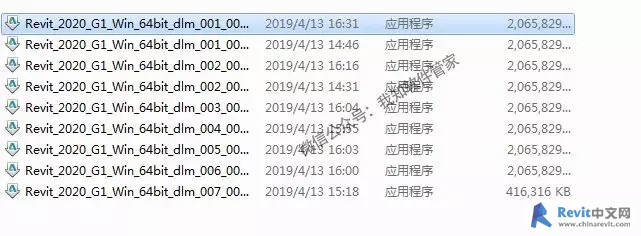
4、此时会打开自解压程序,可以单击【更改】按钮,选择安装文件解压路径。也可以直接单击【确定】,前提是C盘有足够的空间(需要至少16G以上的硬盘空间)。
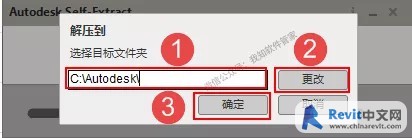
5、正常情况下,程序会开始进行解压,无需任何操作等待完成就可以。
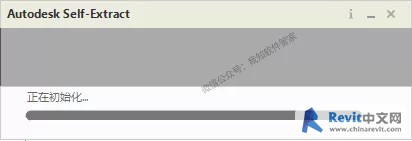
6、解压结束后会自动进入安装界面,默认安装语言为简体中文。如无需更改,直接单击【安装】即可。
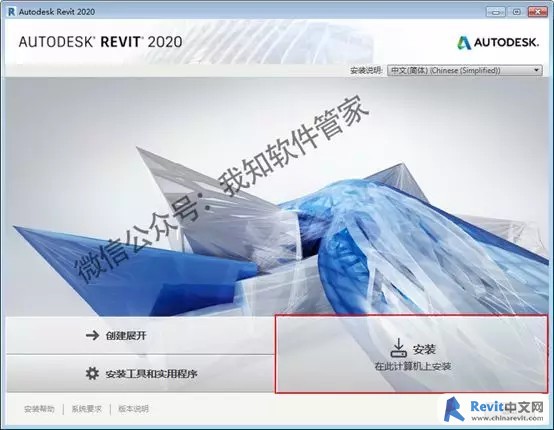
7、进入许可协议界面后,选择【我接受】选项,然后单击【下一步】。
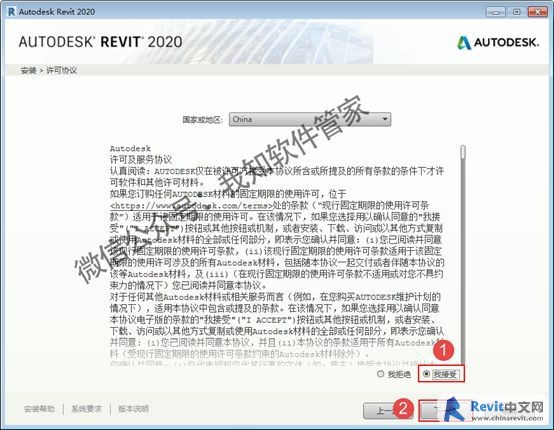
8、进入配置安装界面后,可以更改安装路径,直接更改盘符即可,也可以单击【浏览】进行更改。更改完成后,单击【安装】(注意安装路径尽量不要包含中文,否则可能造成安装失败)。
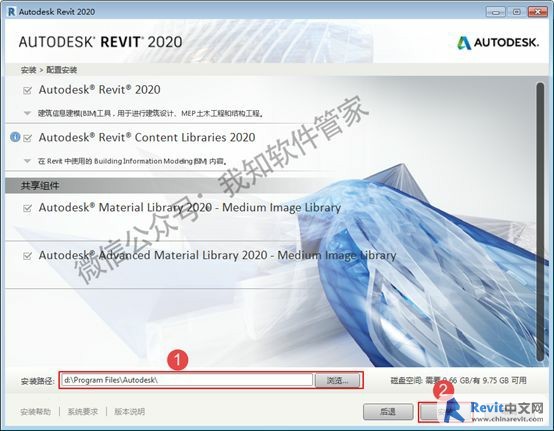
9、开始安装之后,等待安装结束就可以了。时间大概半小时到两小时不等,安装过程必须联网,不然无法在线安装【族库】等文件。如果安装环境没有网络,或者不想等待在线安装族库,也可以将网络断开进行离线安装,安装时间大概在40分钟左右即可完成。
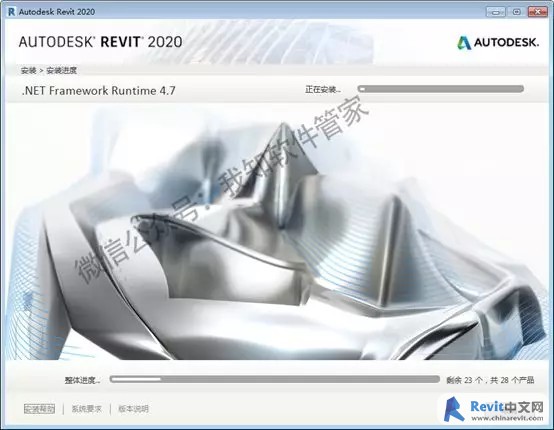
10、安装成功后,直接单击【完成】。
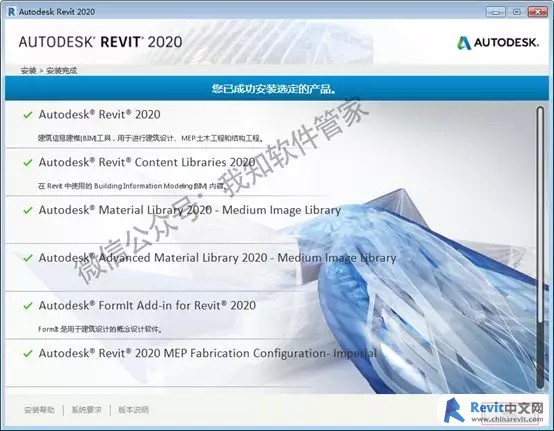
11、如果出现需要重启提示的对话框,单击【否】。
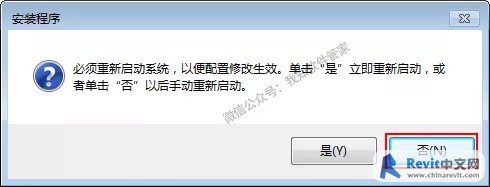
12、在桌面或者开始菜单找到并打开Revit 2020程序。

13、当出现“我们开始吧”界面的时候,单击【输入序列号】。
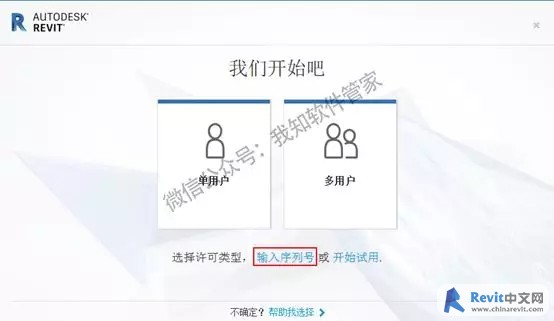
14、然后单击【激活】
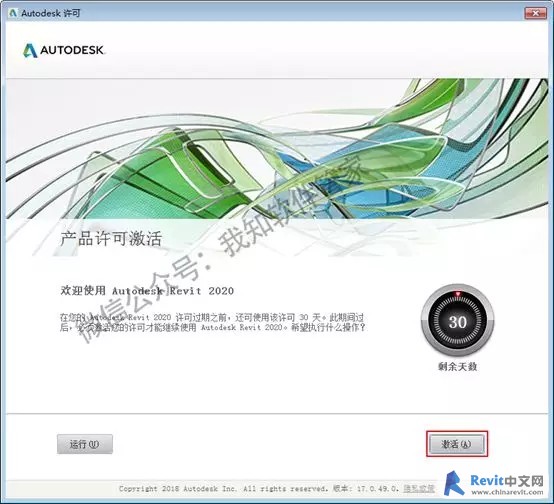
15、在序列号位置输入999-99999999,密钥是829L1,然后单击【下一步】。如果系统没有反应,请关闭当前对话框,重新点击激活按钮,并执行此步骤。
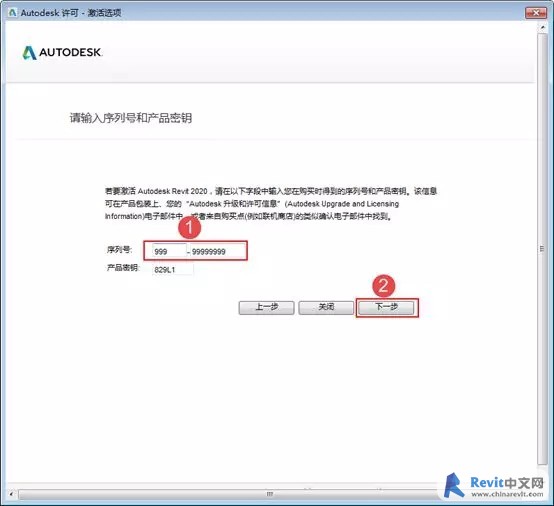
16、这时会进入到输入激活码对话框,选择【我具有Autodesk提供的激活码】选项。
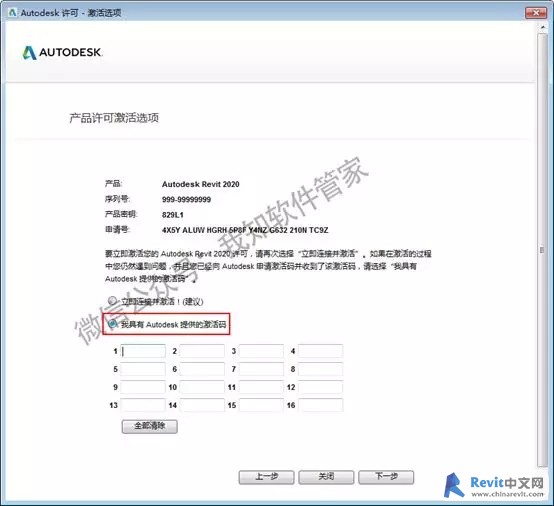
17、回到安装文件中找到autodesk2020注册机压缩包,点击鼠标右键选择“解压到当前文件夹”。
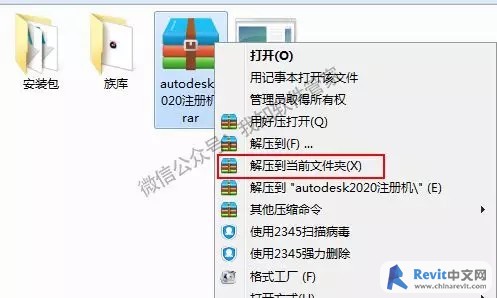
18、进入到任意一个文件夹当中。

19、打开注册机程序,然后点击鼠标右键选择【以管理员身份运行】。
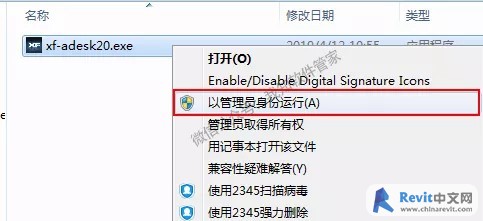
20、返回激活程序界面,然后同时打开注册机。将激活界面当中的申请号,复制到注册机的第一行检索框内。然后单击【Patch】,接着单击【Generate】,计算出激活码。最后将计算得到的激活码全部复制,粘贴到最下方激活码的位置,单击【下一步】。

21、之后软件会自动进行激活,激活成功后单击【完成】。
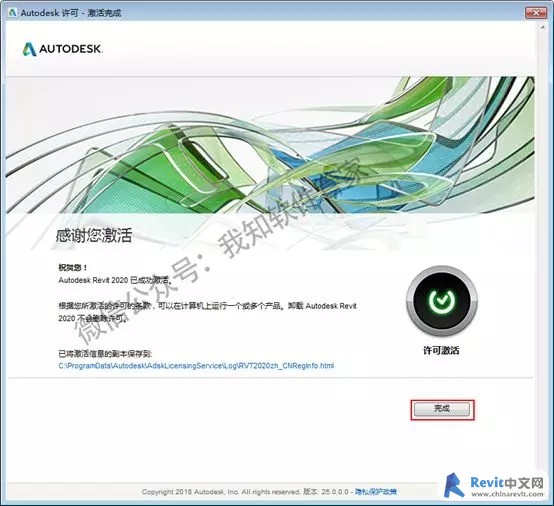
22、此时就会正式进入到Revit初始界面当中。
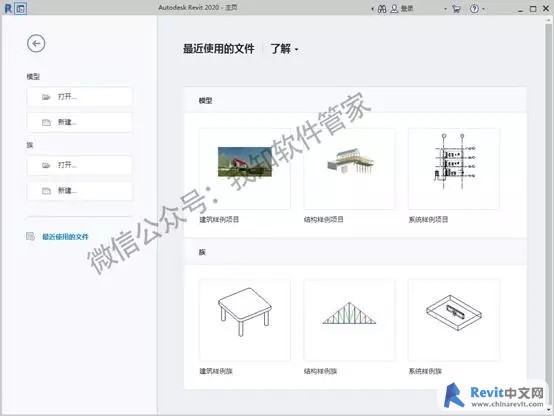
22、如果是离线安装的话,还需要通过以下步骤来安装完整的族库。进入安装文件中,双击打开【族库】文件夹。
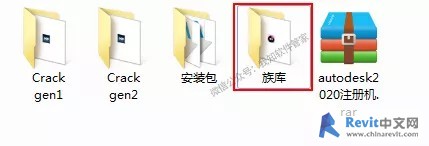
23、单击运行【Revit2020中文版Content族库离线包】

24、打开之后,直接单击【安装】,等待安装完成之后,就可以使用完整的Revit功能了。
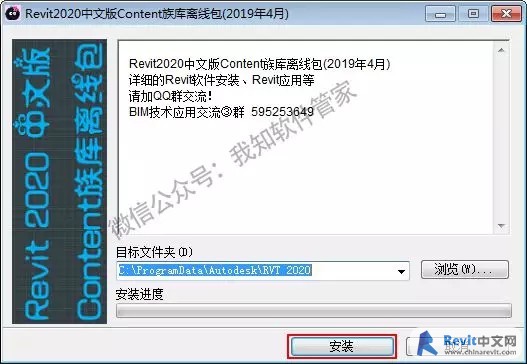

BIM技术是未来的趋势,学习、了解掌握更多BIM前言技术是大势所趋,欢迎更多BIMer加入BIM中文网大家庭(http://www.wanbim.com),一起共同探讨学习BIM技术,了解BIM应用!
相关培训